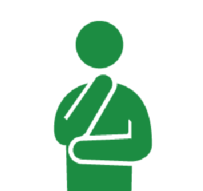
WordPressのGutenbergでGIF画像を張ってみたけど全く動く気配がない...
今回は、こんな疑問を解決していきます。
と言っても解決方法はすごく単純で、結論から言うと張り付けたGIFの画像サイズを「フルサイズ」に変更するだけです。
ただ一瞬「どこから変更すればいいんだ!?」となってしまったので、備忘録も兼ねて画像サイズの変更方法についてシェアしたいと思います。
画像サイズの変更方法
①GIF画像を記事内にアップロードします。
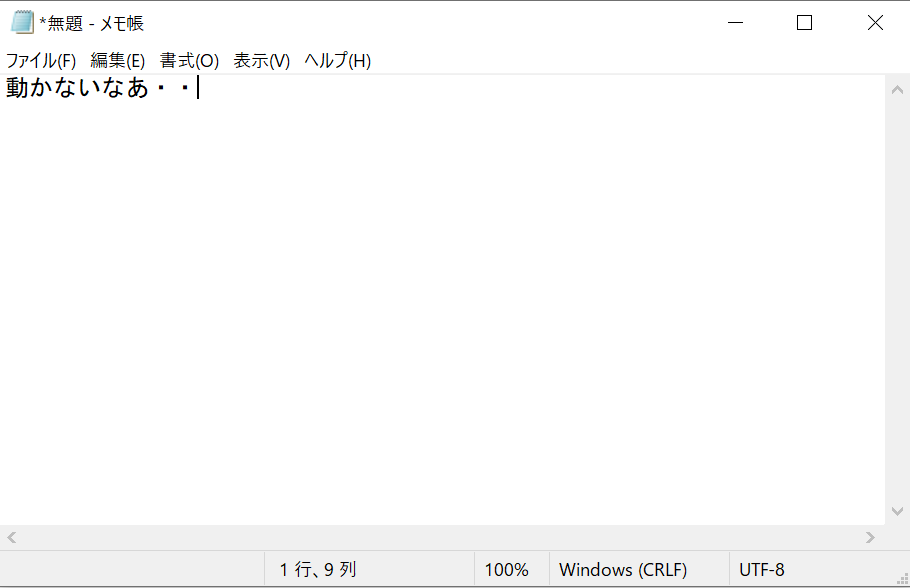
②アップロードしたGIF画像を選択し、ブロック設定の「画像サイズ」から「フルサイズ」を選択します。
※ブロック設定が表示されていない場合は「ctrl + shift + ,」で表示/非表示が切り替えられます。
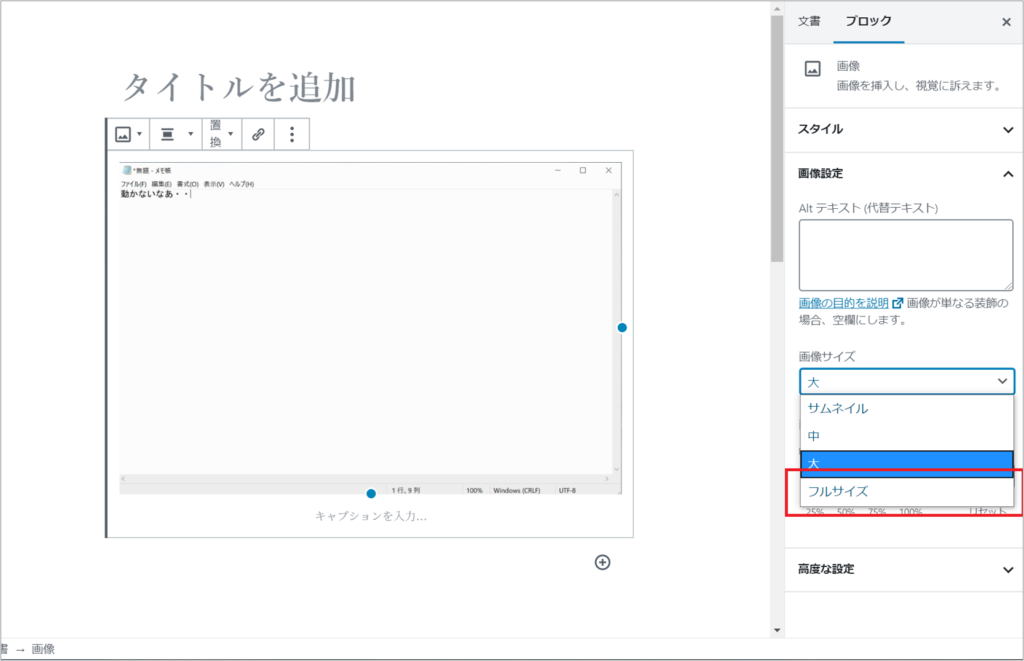
③GIF画像が動き出します。
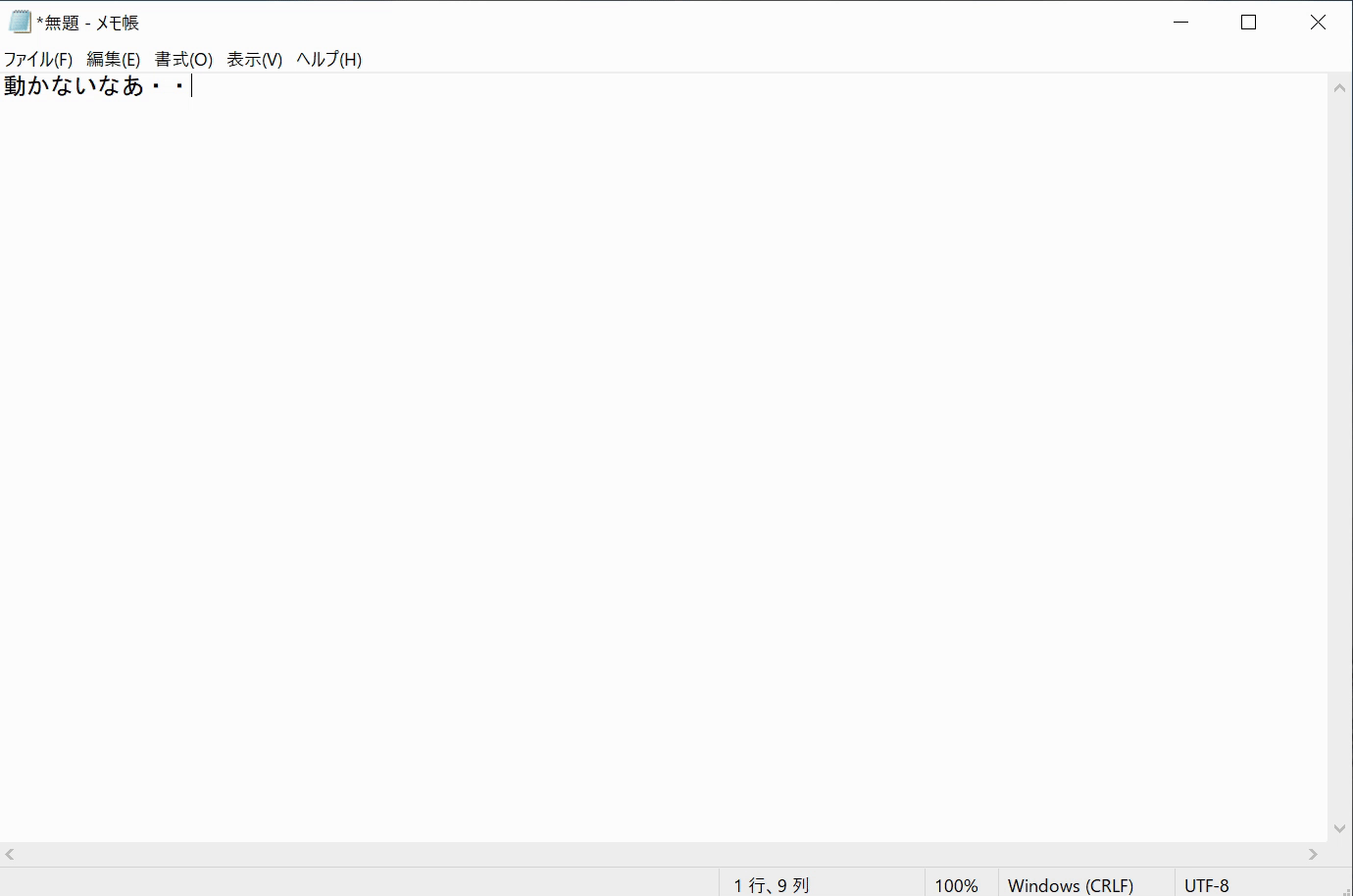
...と、手順にするまでもないくらい簡単でしたが(笑)
GIF画像が動かなくてお困りの方の助けになれば幸いです。
おまけ:GIF画像の作成方法
これだけだとあまりにも内容の薄い記事になってしまうので、おまけとして僕がGIF画像作成に使っているツールと、実際の作成方法を紹介したいと思います。
使っているツール

無料のデスクトップ録画ツールです。
ダウンロードページはこちらから。
このツールで録画した動画をGIF画像に変換しています。
具体的なインストール方法や設定方法については、こちらのページに分かりやすくまとめられていました。

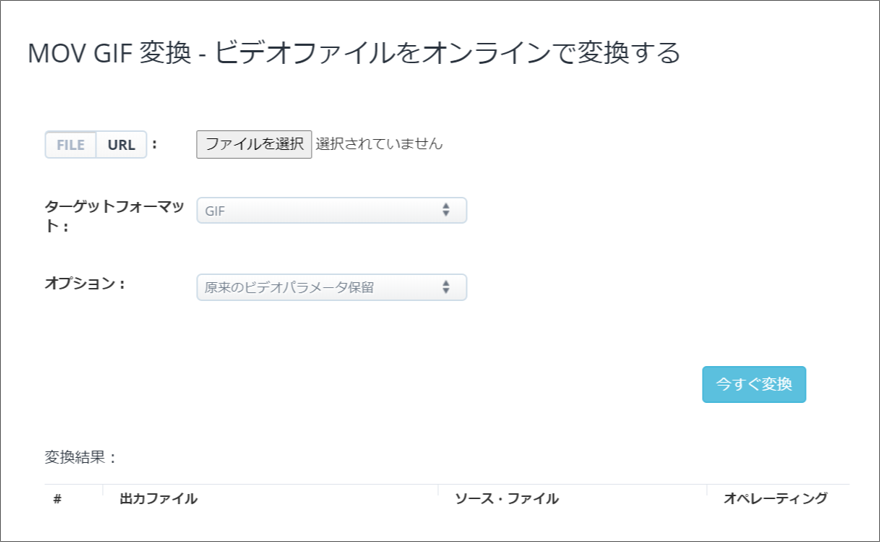
様々な形式のファイルを別の形式に変換してくれるサイトです。
ここでは動画ファイルをGIF画像に変換する用途で変換手順を説明していきます。
①サイトにアクセスします(以下のような画面が表示されます)。
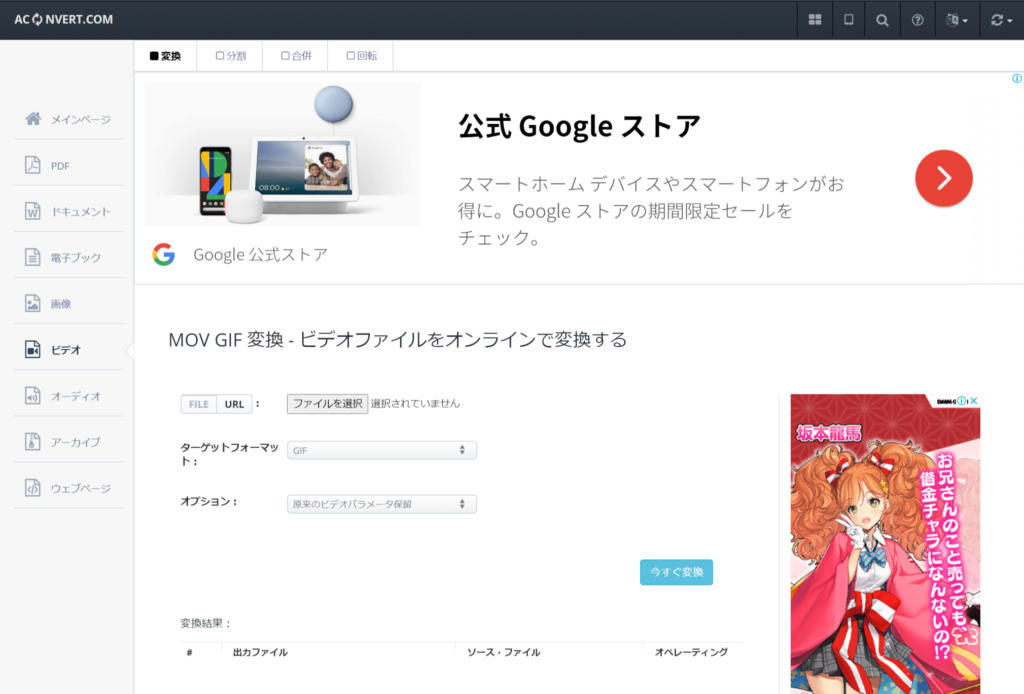
②「ファイルを選択」ボタンをクリックし、ローカルからGIF画像に変換したい動画ファイルを選択します。
※注意点として、容量が200MBを超えるファイルを選択すると変換時にエラーとなります。
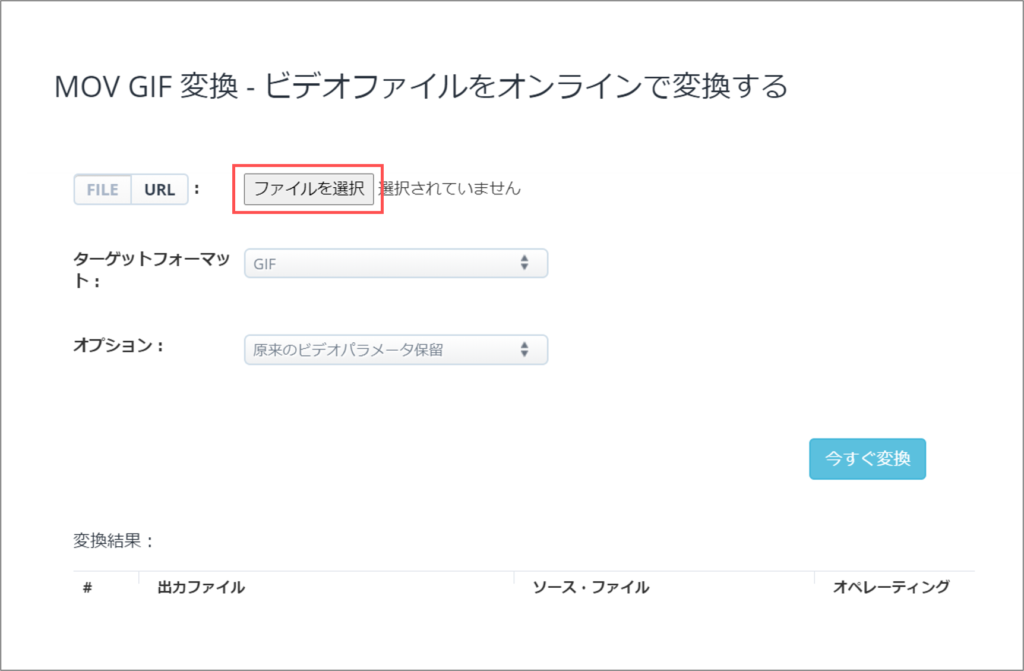
③「ターゲットフォーマット」が「GIF」になっていることを確認し、「今すぐ変換」ボタンをクリックします。
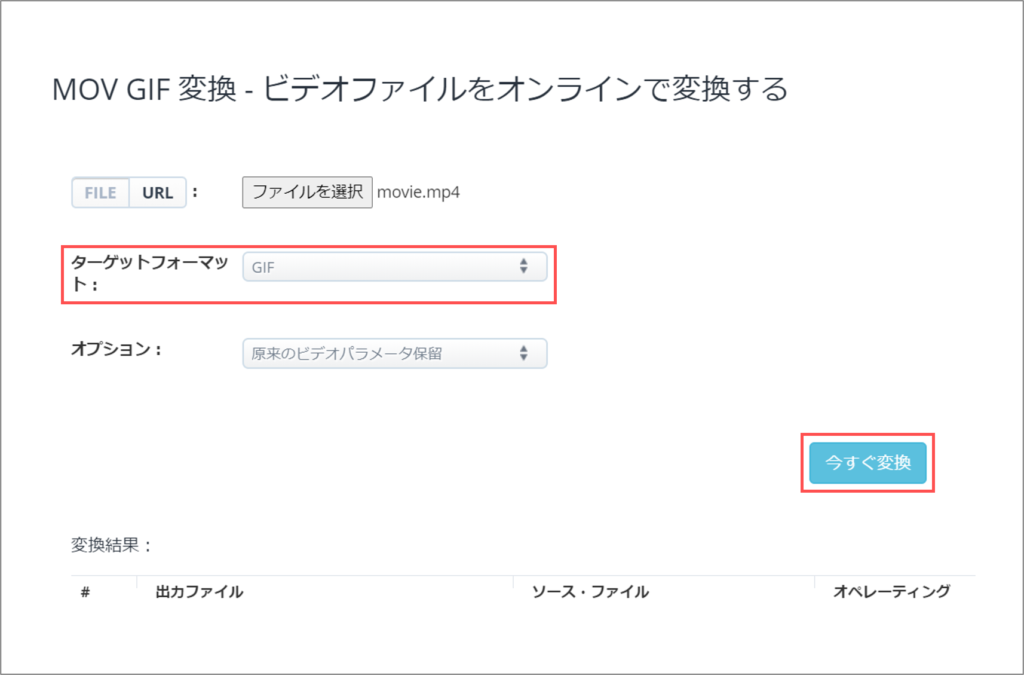
④しばらくすると変換が完了するので、変換結果に表示された出力ファイルをクリックします。
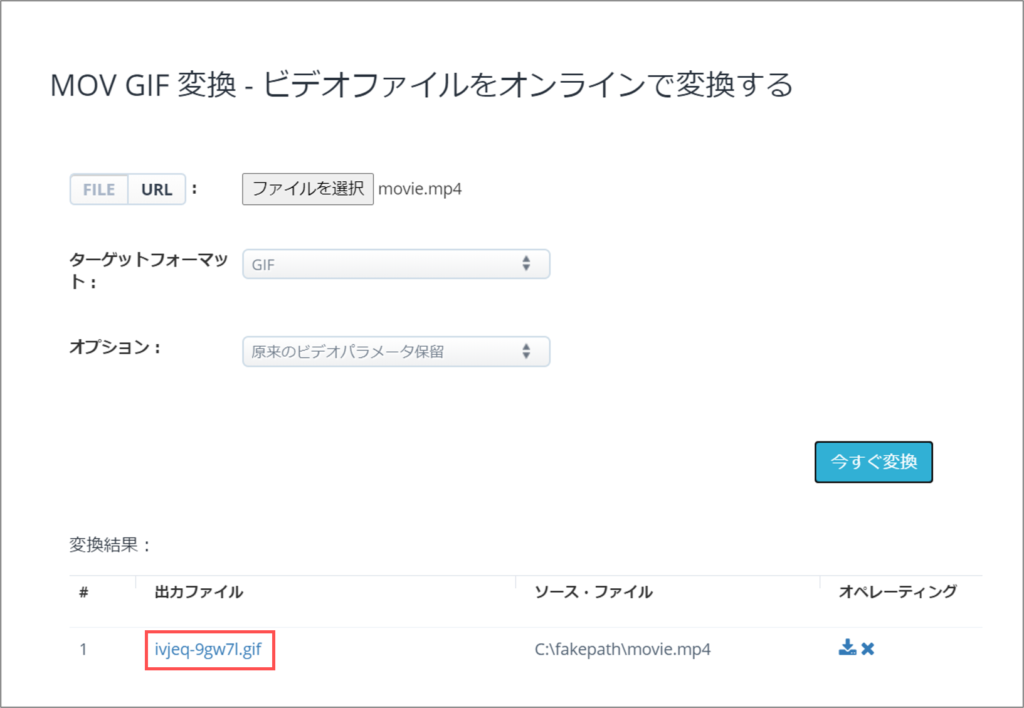
⑤別タブで変換されたGIF画像が開くので、挙動を確認し問題がなければ右クリックから「名前を付けて保存」を選択し、任意の場所に保存します。
以上がGIF画像作成の流れになります。こちらも簡単ですね。
まとめ
いかがだったでしょうか?
今回はアップロードしたGIF画像が動かない時の対処法とおすすめのGIF画像作成ツールのご紹介をしました。
本記事がGIF画像作成の際の参考になれば幸いです。

